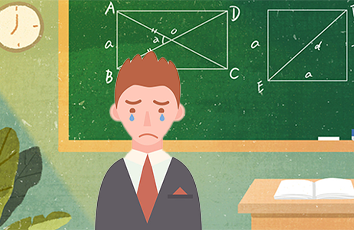本帖最后由 speedturtle 于 -7-13 23:12 编辑
Ubuntu使用dd命令制作U盘系统启动盘
【dd命令是比较推荐的一种Linux环境中制作U盘启动盘的方式,无需安装额外的工具,基本上所有Linux发行版都集成了这个命令。】
制作方法示例:
#1.查看U盘设备号,本例使用了8G的U盘,并且知道计算机安装了两块硬盘,那么U盘设备号就可以根据大小和硬盘数量很容易的分辨出来"/dev/sdc"
root :~$ sudo fdisk -l
Disk /dev/sdc: 8011 MB, 8011120640 bytes
#2.如果U盘被自动挂载,请使用U盘设备号先umount
root :~$ sudo umount /dev/sdc*
#3.准备好一个iso文件,使用dd命令将这个iso写入u盘
root :~$ sudo dd if=~/ubuntu-16.04-desktop-amd64.iso of=/dev/sdc
# if=后面跟要刻录到u盘的iso文件路径
# of=后面是u盘设备号(不需要带分区号)
# 写入过程是没有数据显示的,只要输出和输入路径没错,耐心等待即可,根据U盘读写速度以及iso文件大小,一般需要5~10分钟左右
因为是使用dd命令直接将将iso文件数据写入U盘,所以U盘不包含一个标准的分区表,从而导致系统无法正常的识别其大小,也无法正常使用,使用它安装系统后,如果不需要U盘安装盘了,可以使用下面的方法来恢复U盘。
恢复U盘示例:
#操作前请用sudo fdisk -l查看U盘分区号,请谨慎操作,不要误写硬盘分区,本例U盘分区号是/dev/sdc
#1.使用dd命令,将0写入U盘的前512字节(代表主引导记录中的引导代码和分区表)
sudo dd count=1 bs=512 if=/dev/zero of=/dev/sdc
# count=1,写入一次
# bs=512,写入的大小512(byte)
# if=/dev/zero,从系统0生成器读取0
# of=/dev/sdc,写入到U盘中
#2.使用fdisk分区(最好先使用p查看一下还有没有分区,如果第一步操作无误,p将查看不到分区,如果还保留着原有分区,则删除现有分区,重新创建分区),例如只重新划分了一个分区sdc1
sudo fdisk /dev/sdc
#查看现有分区,如果第一步成功,下面将看不到分区
命令(输入 m 获取帮助): p
Disk /dev/sdc: 8019 MB
#创建新分区,一路默认回车
命令(输入 m 获取帮助): n
#将分区更改成NTFS类型,以便Win系统也能识别
[size=1em]
21
命令(输入 m 获取帮助): t
[size=1em]
22
Selected partition 1
[size=1em]
23
Hex code (type L to list codes): 7
[size=1em]
24
Changed system type of partition 1 to 7 (HPFS/NTFS/exFAT)
#保存
命令(输入 m 获取帮助): w
#3.重新将U盘拔出插入,如果分区自动挂载,请先卸载,然后对该分区进行格式化,格式化成fat是为了让Windows也能识别(mkfs格式化ntfs非常慢,如果想要格式化成ntfs的,可以用mkfs.ntfs替换)
root :~$ sudo umount /dev/sdc1
root :~$ sudo mkfs.fat /dev/sdc1
Ps:dd命令直接将Linux的iso写入U盘就能开机引导的原因是,这些Linux的iso自带了引导文